En el laboratorio de hoy, vamos a configurar nuestro primer trabajo de copia de seguridad en nuestro servidor de Vembu BDR.
Vembu BDR es un software que nos permite realizar copias de seguridad y replicas en equipos que se encuentren en nuestras infraestructuras, ya sean equipos físicos o maquinas virtuales.
La gestión de nuestras copias de seguridad es centralizada y las características principales de Vembu BDR son:
Es compatible con VSS de Windows y nos permitirá el truncado de logs de transacciones de Microsoft Exchange, Microsoft SQL, etc...
Con Vembu BDR tendremos la posibilidad de poder iniciar una máquina virtual desde la copia de seguridad usando un recurso de red NFS, esta característica se llama Instant Virtual Machine.
También, podemos recuperar de forma automática nuestra copia de seguridad en un segmento aislado de red y enviar vía correo electrónico una captura de pantalla de la maquina virtual que hemos recuperado, de este modo podemos verificar si nuestras copias de seguridad se ha realizado de forma correcta.
Permite la compresión de datos y encriptación en repositorios de tipo Network Attached Storage o NAS, Storage Area Network o SAN y finalmente Direct Attached Storage o DAS.
Es posible realizar una conversión Physical to virtual y Virtual to virtual.
Con la opción disaster recovery, podemos recuperar nuestra infraestructura on-premises o en la nube de Vembu que usa tecnología de Amazon Web Services.
Vembu BDR es un software que nos permite realizar copias de seguridad y replicas en equipos que se encuentren en nuestras infraestructuras, ya sean equipos físicos o maquinas virtuales.
La gestión de nuestras copias de seguridad es centralizada y las características principales de Vembu BDR son:
- Soporte para entornos físicos y virtuales de VMware o Hyper-V.
- En los entornos físicos soporta sistemas operativos Windows Server y Windows cliente.
- Recuperación "Bare-Metal" en entornos físicos.
- Recuperación granular a nivel de fichero.
- Recuperación granular de aplicaciones: Active Directory, Exchange, SQL Server, Sharepoint.
Es compatible con VSS de Windows y nos permitirá el truncado de logs de transacciones de Microsoft Exchange, Microsoft SQL, etc...
Con Vembu BDR tendremos la posibilidad de poder iniciar una máquina virtual desde la copia de seguridad usando un recurso de red NFS, esta característica se llama Instant Virtual Machine.
Permite la compresión de datos y encriptación en repositorios de tipo Network Attached Storage o NAS, Storage Area Network o SAN y finalmente Direct Attached Storage o DAS.
Es posible realizar una conversión Physical to virtual y Virtual to virtual.
Con la opción disaster recovery, podemos recuperar nuestra infraestructura on-premises o en la nube de Vembu que usa tecnología de Amazon Web Services.
Encontrareis más información de la nueva versión Vembu BDR Suite Free Edition, en el enlace que mostramos a continuación.
Abriremos una nueva ventana del asistente para la configuración de trabajos de copia de seguridad, en la primera sección llamada Configure VM(s) tendremos que desplegar el árbol de nuestra infraestructura de virtualización y seleccionar la máquina virtual que queremos respaldar.
Una vez seleccionada la máquina virtual, observaremos que tendremos disponible un botón azul, situado en la esquina superior derecha de la ventana llamado VM(s)/Disk(s) Exclusion.
Al pulsar el botón VM(s)/Disk(s) Exclusion, nos aparecerá un nuevo asistente que nos permitirá excluir discos enteros de nuestra máquina virtual que hemos seleccionado.
Finalizada la selección de los objetos que queremos respaldar, pulsaremos el botón Next para continuar con el asistente de configuración.
La siguiente sección será Scheduling, en ella podremos programar el horario de ejecución de nuestros trabajos de copia de seguridad, finalizada la programación pulsaremos el botón Next para continuar.
Seguidamente nos encontraremos en la sección llamada Settings, en ella podremos definir nuestras políticas de retención y también las opciones para las aplicaciones, como por ejemplo el truncado de los logs de transacciones.
La ultima sección del asistente de configuración de trabajos de copia de seguridad será Review, en ella podremos revisar que todas las selecciones que hemos realizado durante el asistente son correctas y, también podremos dar un nombre descriptivo a nuestro nuevo trabajo de copia de seguridad.
En nuestro laboratorio hemos programado que el trabajo de copia se ejecute cada hora, una vez pulsemos el botón Next, aparecerá una nueva ventana emergente:
"You have completed configuring this job schedule. Please confirm to proceed backup.
Ha completado la configuración de este programa de trabajo. Por favor confirme para lanzar la copia de seguridad."
Pulsaremos el botón OK para ejecutar por primera vez nuestro nuevo trabajo de copia de seguridad.
Espero os sea de utilidad.
Enlaces relacionados
Vembu BDR: instalación del producto.
Vembu BDR: Configurar dispositivos SAN o NAS en tu almacenamiento.
Vembu BDR: Agregar un servidor host vmware o Hyper-v.


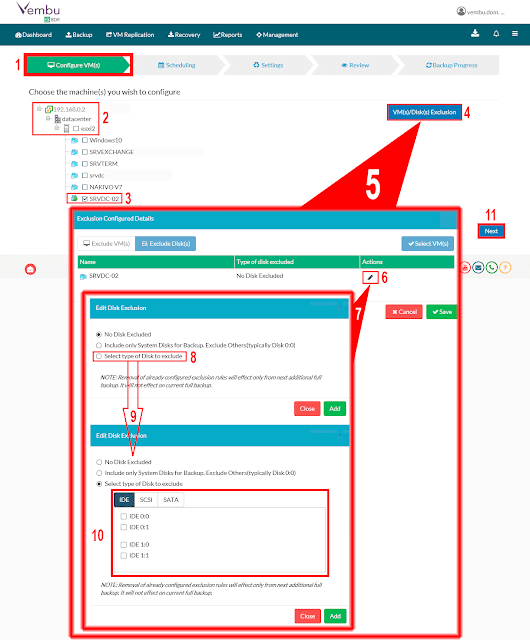




No hay comentarios:
Publicar un comentario